Comment créer une sauvegarde d'image système dans Windows 10
Pour protéger votre système Windows 10, créez une image système à l'aide de l'outil de sauvegarde et de restauration intégré, l'historique des fichiers avec des options avancées ou des logiciels tiers comme Macrium Reflect. Enregistrez l'image sur un lecteur externe, incluez le système et les partitions réservées, assurez-vous suffisamment d'espace de stockage et envisagez de planifier des sauvegardes régulières pour une protection optimale.

Si vous souhaitez protéger votre système Windows 10 contre les échecs inattendus, la création d'une sauvegarde d'image du système est un moyen efficace. Voici les étapes pour en créer une:
L'environnement de fonctionnement de ce tutoriel: Dell XPS 13, Windows 10
1. Utilisez l'outil de sauvegarde et de restauration intégrés
Windows 10 comprend une fonction intégrée appelée "Sauvegarde et restauration (Windows 7)" qui vous permet de créer une image système complète. Cette image capture tout sur votre lecteur système, y compris Windows, des programmes installés, des paramètres et des fichiers.
- Ouvrez le panneau de configuration et accédez au système et à la sécurité> Sauvegarde et restauration (Windows 7) .
- Cliquez sur Configurer la sauvegarde , puis sélectionnez Permettez-moi de choisir de personnaliser la sauvegarde.
- Sur l'écran suivant, cliquez sur Créer une image système sur le côté gauche.
- Choisissez où enregistrer l'image: disque dur externe, DVD ou emplacement du réseau. Un lecteur externe est recommandé pour un accès et une fiabilité plus rapides .
- Sélectionnez les disques à inclure (généralement le système réservé et C: Drive), puis cliquez sur Démarrer la sauvegarde .
2. Créez une image système à l'aide de l'historique des fichiers et des outils avancés
Bien que l'historique des fichiers ne crée pas une image système complète, il peut fonctionner aux côtés des sauvegardes d'image système en protégeant les fichiers personnels. Cependant, pour l'imagerie complète, l'accès aux options de récupération avancées fournit une autre voie à travers des outils automatisés.
- Accédez au panneau de configuration> Système et Sécurité> Historique des fichiers .
- Cliquez sur la sauvegarde de l'image du système sur le panneau de gauche.
- Si une sauvegarde précédente existe, vous pouvez choisir de modifier les paramètres ou créer à nouveau une image système .
- Suivez l'assistant pour sélectionner le stockage et confirmer les lecteurs. L'outil générera un fichier .vhd contenant l'image de disque complète.
- Assurez-vous que le lecteur de destination a un espace suffisant - égal ou supérieur à l'espace utilisé sur votre système .
3. Utilisez un logiciel d'imagerie tiers
Des outils tiers comme Macrium reflètent gratuitement ou Acronis True Image offre une flexibilité améliorée et des options de planification pour les images système. Ces outils offrent souvent une meilleure compression, une imagerie plus rapide et des interfaces de restauration plus faciles.
- Télécharger et installer macrium Reflétez l'édition gratuite sur le site officiel.
- Lancez le programme et sélectionnez votre lecteur système (généralement C :).
- Choisissez l'image Ce disque et assurez-vous que toutes les partitions nécessaires (y compris les partitions EFI et de récupération) sont sélectionnées.
- Cliquez sur l'icône de destination et sélectionnez un lecteur externe ou un chemin de réseau pour stocker l'image.
- Configurer éventuellement un calendrier pour les sauvegardes automatiques dans le calendrier de sauvegarde .
- Cliquez sur Terminer puis OK pour démarrer le processus d'imagerie.
Ce qui précède est le contenu détaillé de. pour plus d'informations, suivez d'autres articles connexes sur le site Web de PHP en chinois!

Outils d'IA chauds

Undress AI Tool
Images de déshabillage gratuites

Undresser.AI Undress
Application basée sur l'IA pour créer des photos de nu réalistes

AI Clothes Remover
Outil d'IA en ligne pour supprimer les vêtements des photos.

Stock Market GPT
Recherche d'investissement basée sur l'IA pour des décisions plus intelligentes

Article chaud

Outils chauds

Bloc-notes++7.3.1
Éditeur de code facile à utiliser et gratuit

SublimeText3 version chinoise
Version chinoise, très simple à utiliser

Envoyer Studio 13.0.1
Puissant environnement de développement intégré PHP

Dreamweaver CS6
Outils de développement Web visuel

SublimeText3 version Mac
Logiciel d'édition de code au niveau de Dieu (SublimeText3)

Sujets chauds
 1668
1668
 276
276
 Comment jouer à la page d'accueil de Bing quiz et gagner (guide rapide)
Sep 17, 2025 pm 08:39 PM
Comment jouer à la page d'accueil de Bing quiz et gagner (guide rapide)
Sep 17, 2025 pm 08:39 PM
Lisez notre page de divulgation pour savoir comment pouvez-vous aider MspowerUser à soutenir l'équipe éditoriale Lire Morethe Bing HomePage Quiz offre une façon divertissante de défier vos connaissances tout en gagnant des récompenses. Bien qu'il n'y ait pas de moyen infaillible de w
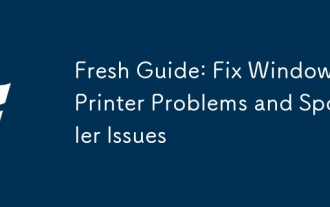 Guide frais: résoudre les problèmes de l'imprimante Windows et les problèmes de spouleur
Aug 29, 2025 am 08:12 AM
Guide frais: résoudre les problèmes de l'imprimante Windows et les problèmes de spouleur
Aug 29, 2025 am 08:12 AM
Ifyourwindowsprings neworking, tryTheSesteps: 1.RestartThePrintSpoolerService.2.Runthebuilt-inpritertroubleshooter.3.ReinstalltHepRinterdriver.4.ManuallyClateStuckprintJobs.5.USCOMANDPROPTORDRIVER.4.MANNABULADSCARSTUCKPRINTJOBS.5.USCOMANDPROPTORESTORDERPRING.
 Combien Win10 Professional Version coûte Win10 Professional Version 2025 Prix Introduction
Sep 01, 2025 pm 06:21 PM
Combien Win10 Professional Version coûte Win10 Professional Version 2025 Prix Introduction
Sep 01, 2025 pm 06:21 PM
Si vous envisagez d'acheter Windows 10 Pro, il est très important de connaître son prix. Windows 10 Professional Edition offre non seulement aux utilisateurs des fonctions riches et une sécurité puissante, mais répond également aux différents besoins des entreprises et des utilisateurs individuels. Alors, quel est le prix de Win10 Professional Edition en 2025? Cet article vous présentera en détail les informations sur les prix de Windows 10 Professional Edition pour vous aider à prendre des décisions d'achat éclairées.
 Tutoriel sur le système de poupées de nidification: comment jouer plusieurs systèmes? Pratique d'installation d'Ubuntu
Sep 02, 2025 pm 05:09 PM
Tutoriel sur le système de poupées de nidification: comment jouer plusieurs systèmes? Pratique d'installation d'Ubuntu
Sep 02, 2025 pm 05:09 PM
Hier, j'ai introduit la méthode d'installation de VMwareWorkStationPro, mais en raison de la limitation du temps d'enregistrement, je vous apporterai des mises à jour aujourd'hui! ! ! Les amis qui aiment essayer de nouvelles choses sont les bienvenus pour installer le système Ubuntu ci-dessous. Ubuntu est également un très excellent système d'exploitation. Bien qu'il ne soit pas aussi intuitif et facile à utiliser que Windows, par exemple, de nombreuses applications doivent être téléchargées via la ligne de commande, ce qui peut être difficile pour les novices, mais vous pouvez l'essayer. Voici quelques sites Web pour télécharger les images du système: Windows Operating System Images, outils et ressources: https://msdn.itellyou.cn/linux Système d'exploitation site Web
 Où modifier les paramètres du pointeur de la souris dans win11
Aug 27, 2025 am 07:42 AM
Où modifier les paramètres du pointeur de la souris dans win11
Aug 27, 2025 am 07:42 AM
TOCUMIZIZETHEMOUSEPOINTERINWINDOWS11, ajusté, couleur etstyleviattingSorControlpanel.Choosepredefinedschemes, modifiedIdvidualCursors, OrchangePoinderspeed etpreciseforBetterControlandvisibilité.
 Étapes et tutoriels détaillés pour réinstaller le système Win10
Sep 01, 2025 pm 06:39 PM
Étapes et tutoriels détaillés pour réinstaller le système Win10
Sep 01, 2025 pm 06:39 PM
La réinstallation du système Win10 est une tâche de maintenance informatique courante qui peut résoudre efficacement des problèmes tels que le bon fonctionnement du système et les conflits logiciels. Cet article vous fournira des étapes détaillées et un didacticiel détaillé sur la réinstallation du système Win10 pour vous assurer que vous ne rencontrerez aucune difficulté pendant l'opération. Que vous soyez un débutant ou un vétéran d'ordinateurs, vous pouvez facilement terminer la tâche de réinstaller le système. Commençons!
 Que faire si l'imprimante Win11 ne fonctionne pas? La solution pour les problèmes de connexion de l'imprimante dans Win11
Sep 01, 2025 am 08:19 AM
Que faire si l'imprimante Win11 ne fonctionne pas? La solution pour les problèmes de connexion de l'imprimante dans Win11
Sep 01, 2025 am 08:19 AM
Ifyourwindows11printerisn'tsponding, tryTheSesteps: 1.Checkpower, Connections etPrinterStatus.2.RestartThePrintSpoolerServiceAndClearSpoolFiles.3
 Comment modifier les autorisations de fichiers dans Windows?
Sep 16, 2025 am 12:44 AM
Comment modifier les autorisations de fichiers dans Windows?
Sep 16, 2025 am 12:44 AM
TomanageFileAccessInwindows, AdjustperMissionsViafileproperties'SecurityTab, UsecaclsoricaclscommandSinanelevatedCommandpropriptForAdvancedControl, OrtakeWershipFirStifrestred.ApplyChangescyTumentToenSureProperAccessrights.






